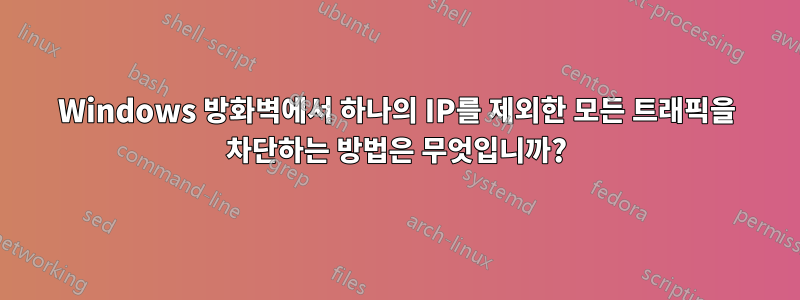
저는 Windows 7 방화벽을 사용하여 UDP를 제외한 모든 IP와 모든 프로토콜에서 하나의 특정 IP 주소로 들어오고 나가는 모든 트래픽을 차단하려고 합니다.
그 이유는 UDP를 통한 VPN을 사용하고 있기 때문에 다른 트래픽이 필요하지 않으므로 모두 종료하고 싶습니다.
내 구성은 나가는 모든 트래픽을 차단할 뿐만 아니라 액세스하려는 IP로 나가는 트래픽도 차단합니다. 예를 들어 허용된 IP 주소에 대해 ping을 수행할 수 없습니다(허용되는 모든 프로토콜로 설정되어 있으므로 ping이 작동해야 함). 핑을 시도하면 '일반 실패'라는 메시지가 나타납니다.
목록 상단에 허용 규칙이 있으면 작동할 것이라고 생각했지만 작동하지 않습니다. 여기서 뭔가 빠졌나요?
답변1
이를 수행하는 올바른 방법은 기본적으로 나가는 모든 트래픽을 차단하도록 Windows 방화벽을 구성한 다음 원하는 나가는 연결만 허용하는 것입니다.
그렇게 하려면 다음을 클릭하세요.고급 보안이 포함된 Windows 방화벽왼쪽 창에서Windows 방화벽 속성오른쪽 창에서. 옆에아웃바운드 연결, 선택하다차단하다. 그런 다음 클릭하세요.좋아요.

다 하고 나면 그냥 삭제하세요.나가는 트래픽을 모두 차단규칙을 따르면 모든 준비가 완료됩니다.
답변2
IPSec을 사용하면 이 작업을 수행할 수 있습니다.
- 시작을 클릭하고 MMC를 입력한 다음 목록에서 MMC를 선택합니다.
- 파일 -> 스냅인 추가/제거 -> IP 보안 정책 스냅인 추가를 클릭하고 확인을 클릭합니다.
- 중간 부분을 마우스 오른쪽 버튼으로 클릭하고 "IP 보안 정책 생성"을 클릭하세요.
- 원하는 이름/설명을 제공하는 기본값을 사용하여 첫 번째 마법사를 수행하십시오.
- 첫 번째 마법사 이후에 열리는 Windows에서는 "추가..."를 클릭합니다.
- "다음" x3을 클릭한 다음 "추가..."를 클릭합니다.
- "모두 차단" 또는 이와 유사한 이름을 지정하십시오. "추가..."를 클릭하세요.
- 모든 기본값을 유지하면서 해당 마법사를 실행하고 "확인"을 클릭하세요.
- "모두 차단"을 선택하고 "다음"을 클릭한 후 "추가..."를 다시 클릭하세요.
- "Block"이라는 이름을 제공하는 마법사를 따르고 작업으로 "Block"을 선택하십시오.
- 적절한 소스/대상/프로토콜을 선택하고 10단계에서 "허용"을 선택하여 5~10단계를 반복합니다.



